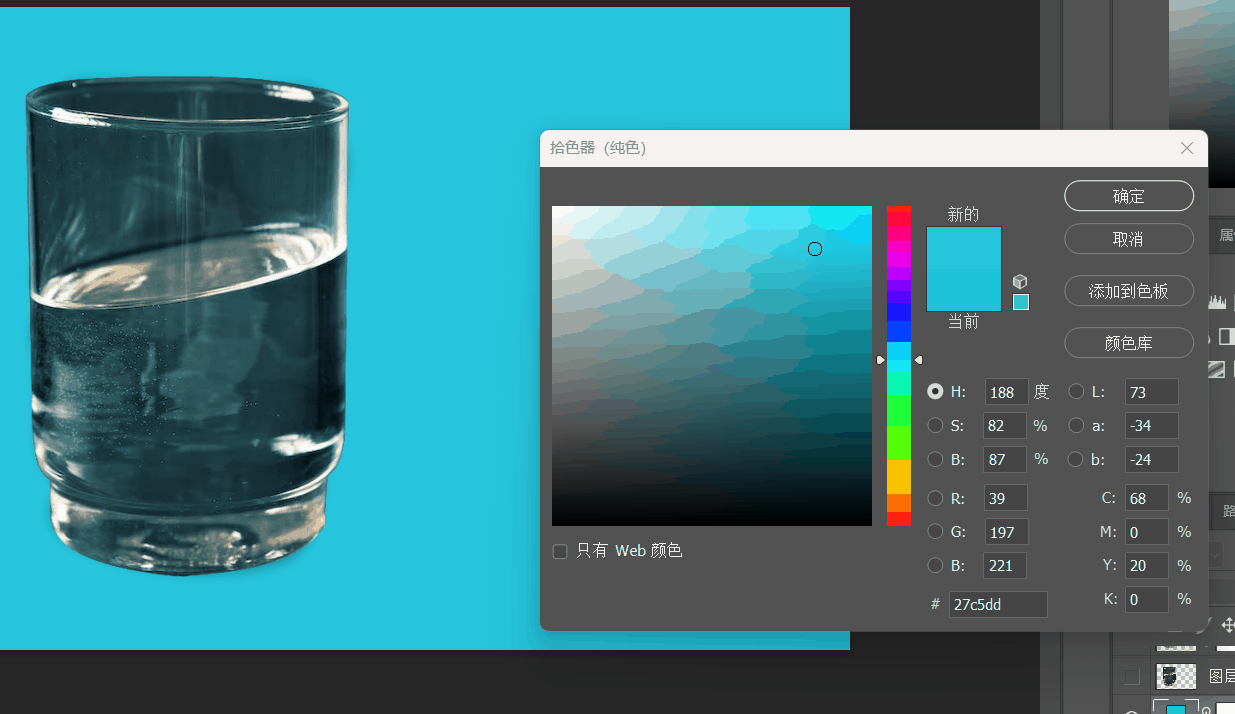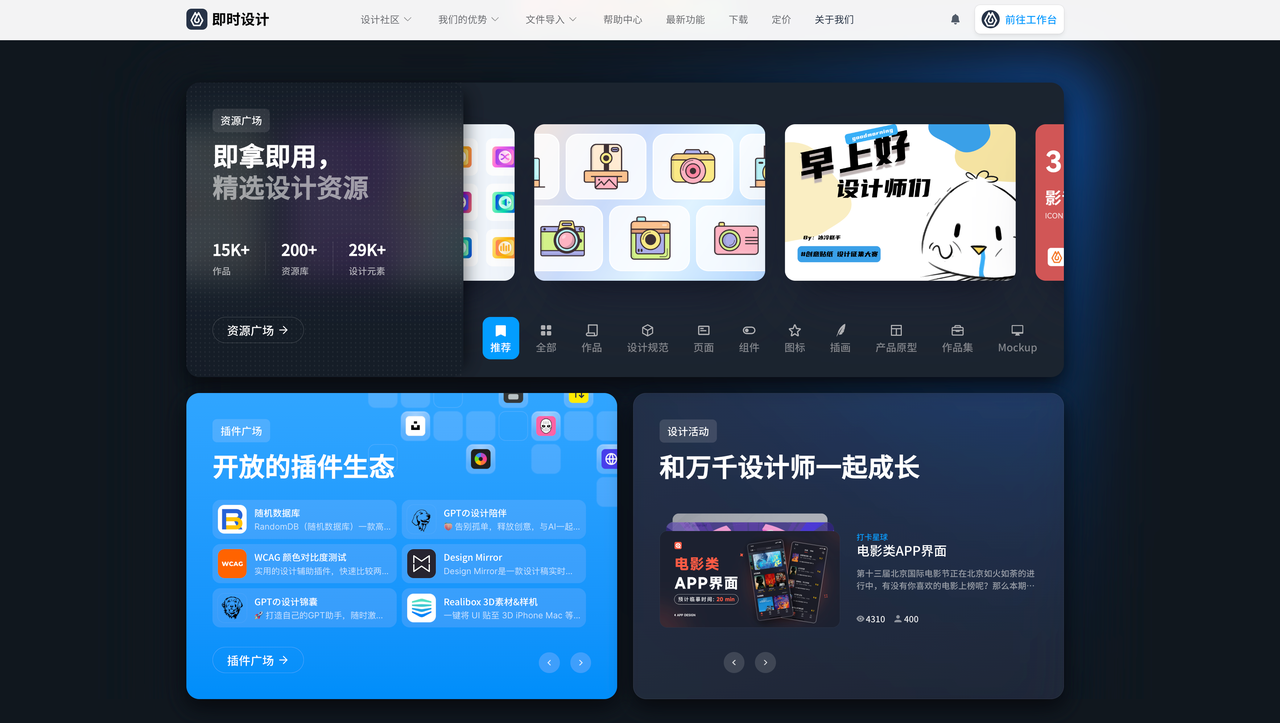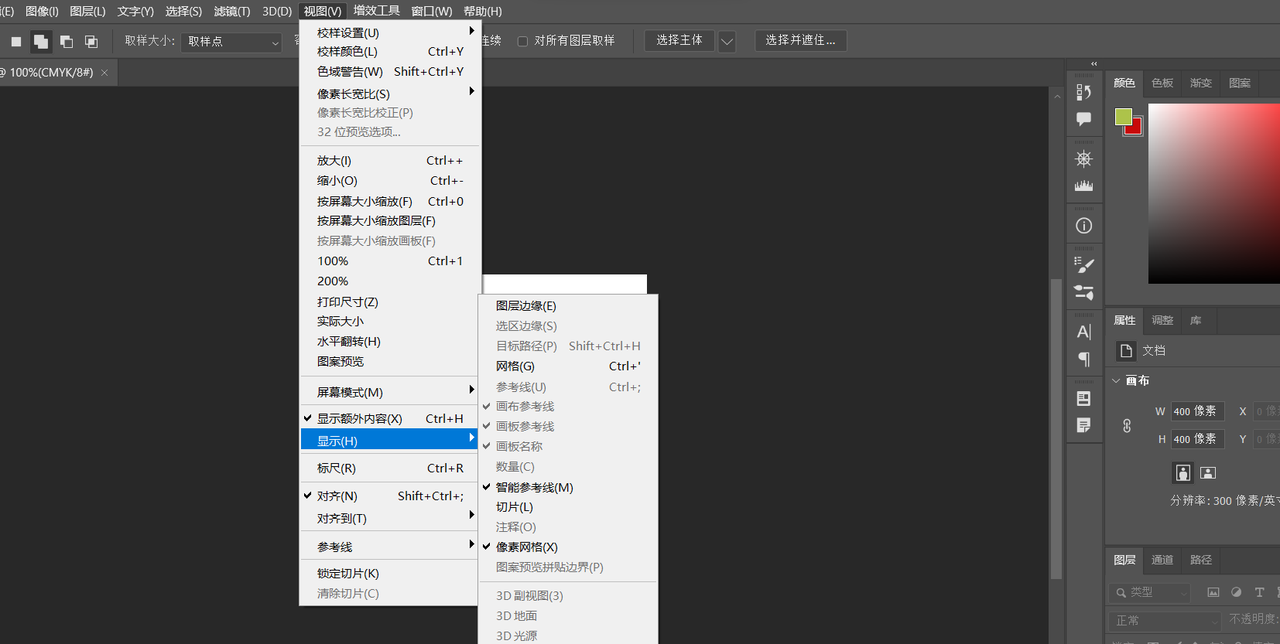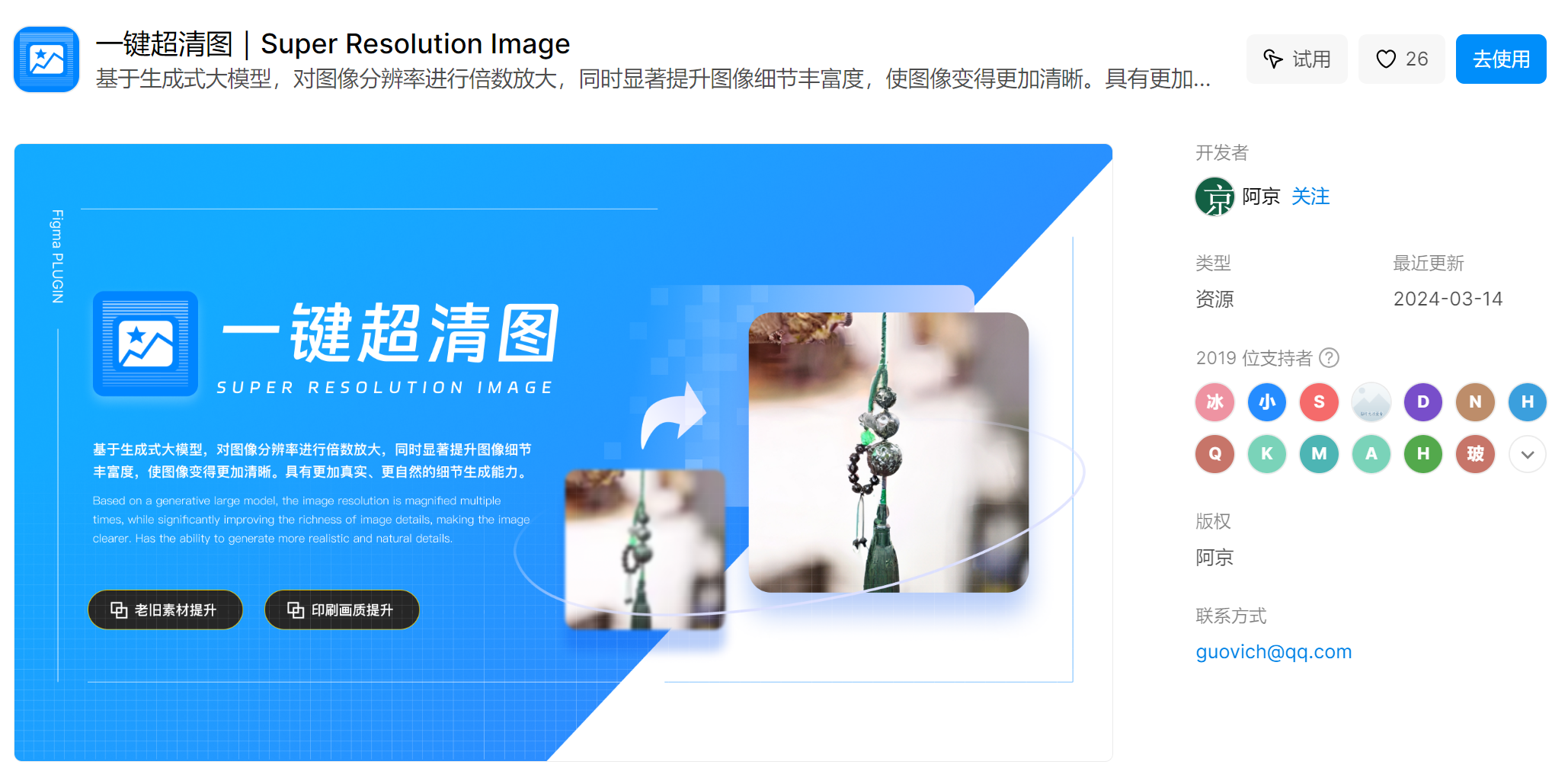
PS怎么把图片转化成高清图
设计师在进行设计工作的时候,经常会遇到自己找到的图片素材不清晰的情况。所以设计师通常会使用 PS 将图片转为高清图片,用于自己的设计之中。那么怎么用 PS 怎么把图片转化成高清图呢?本文就为大家分享了使用 PS 把图片转化成高清图的 4 种方式 ,还为大家带来了 即时设计中的 3 个能把图片转化成高清图的插件 。快和我一起往下看吧~
1、PS 怎么把图片转化成高清图
1.1USM 锐化
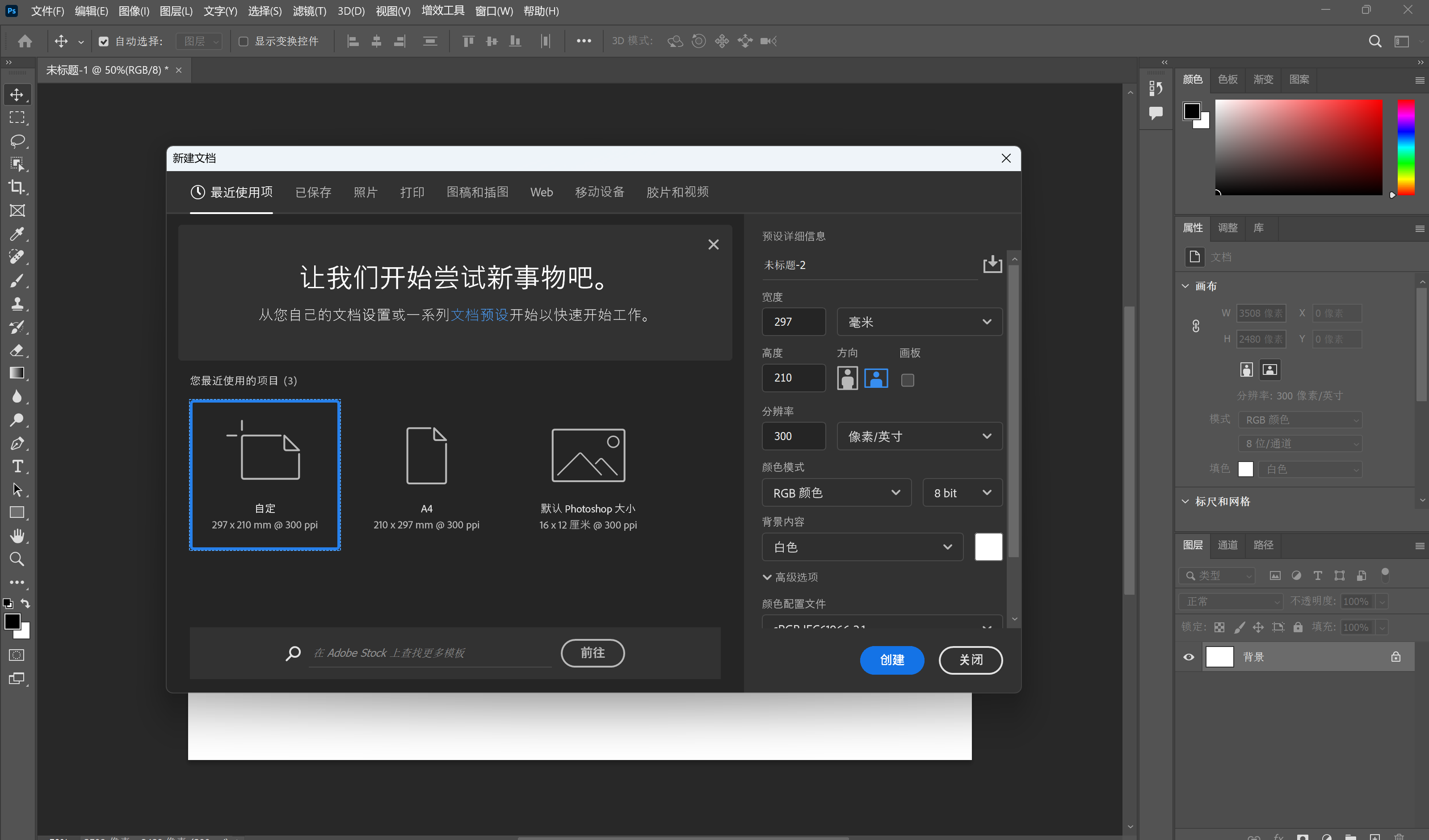
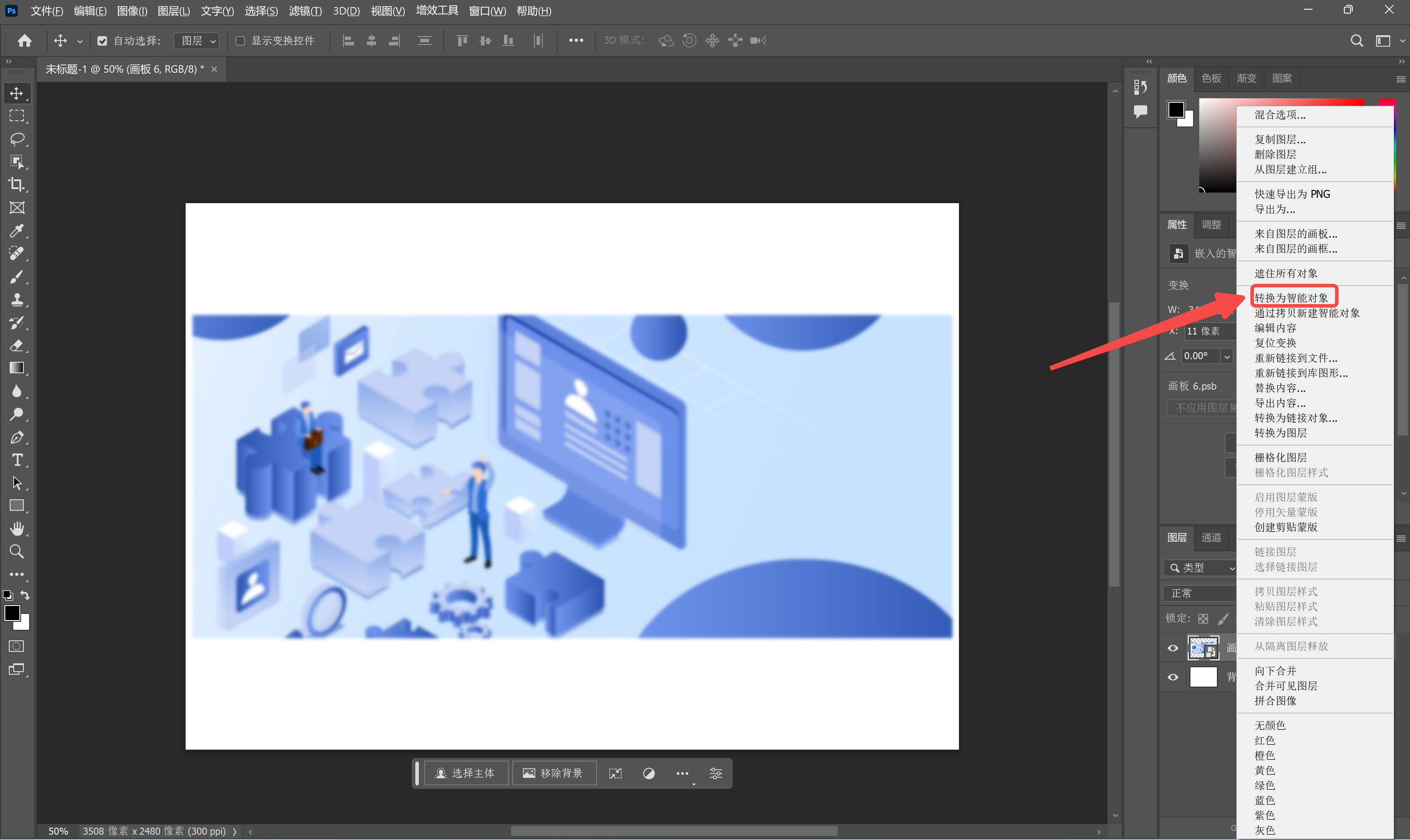
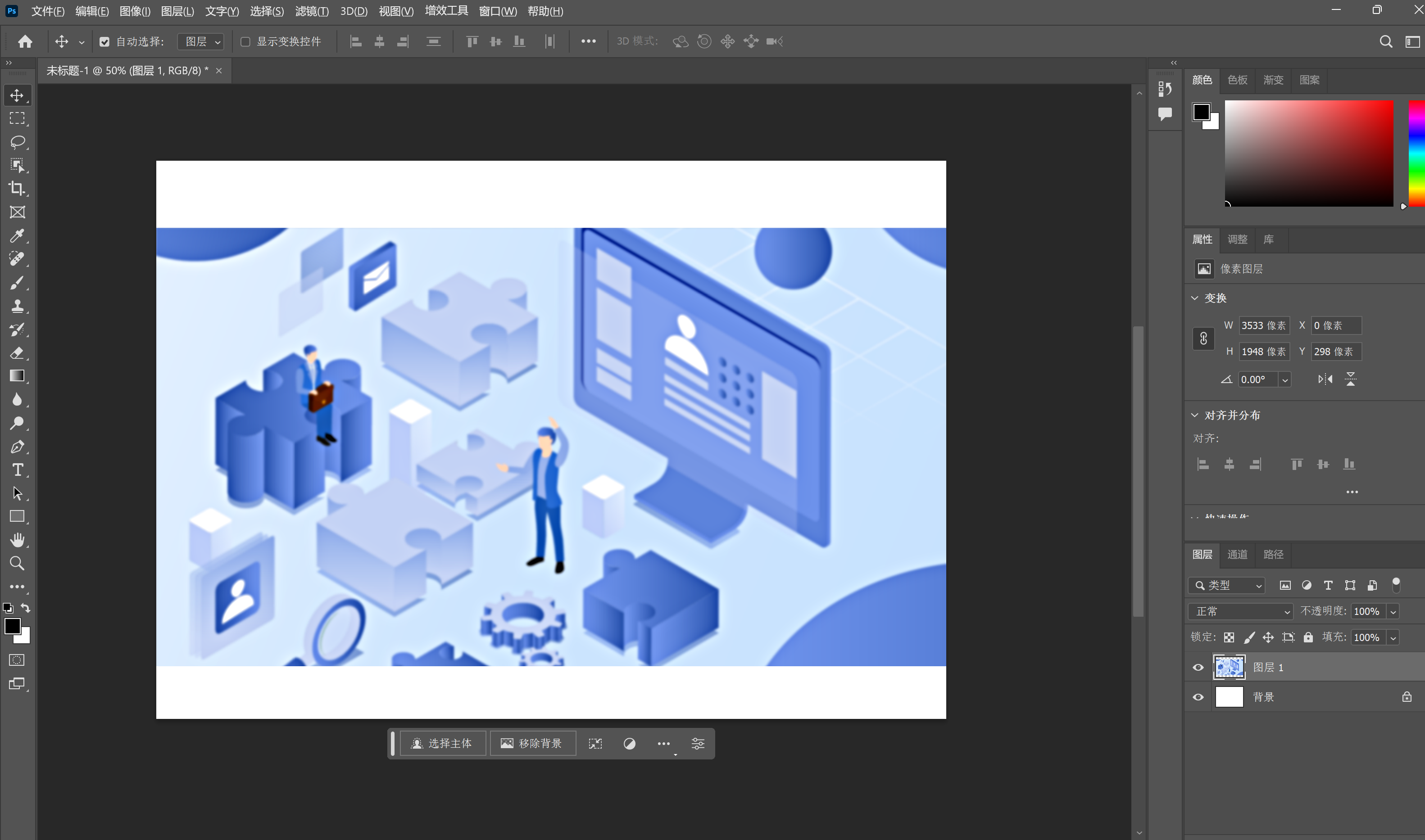
1.2 智能锐化
在滤镜菜单中选择锐化,然后选择智能锐化,在智能锐化对话框中,设置合适的锐化数量和半径,就可以调整图片的清晰度,将模糊的图片转为高清图。
1.3 提高分辨率
在图像菜单中选择图像大小。在图像大小对话框中,提高图像的分辨率,可以提高图片的清晰度。比如下图可将原先的 300 分辨率改为 300 以上的分辨率。依据素材模糊程度来调整分辨率的高低。
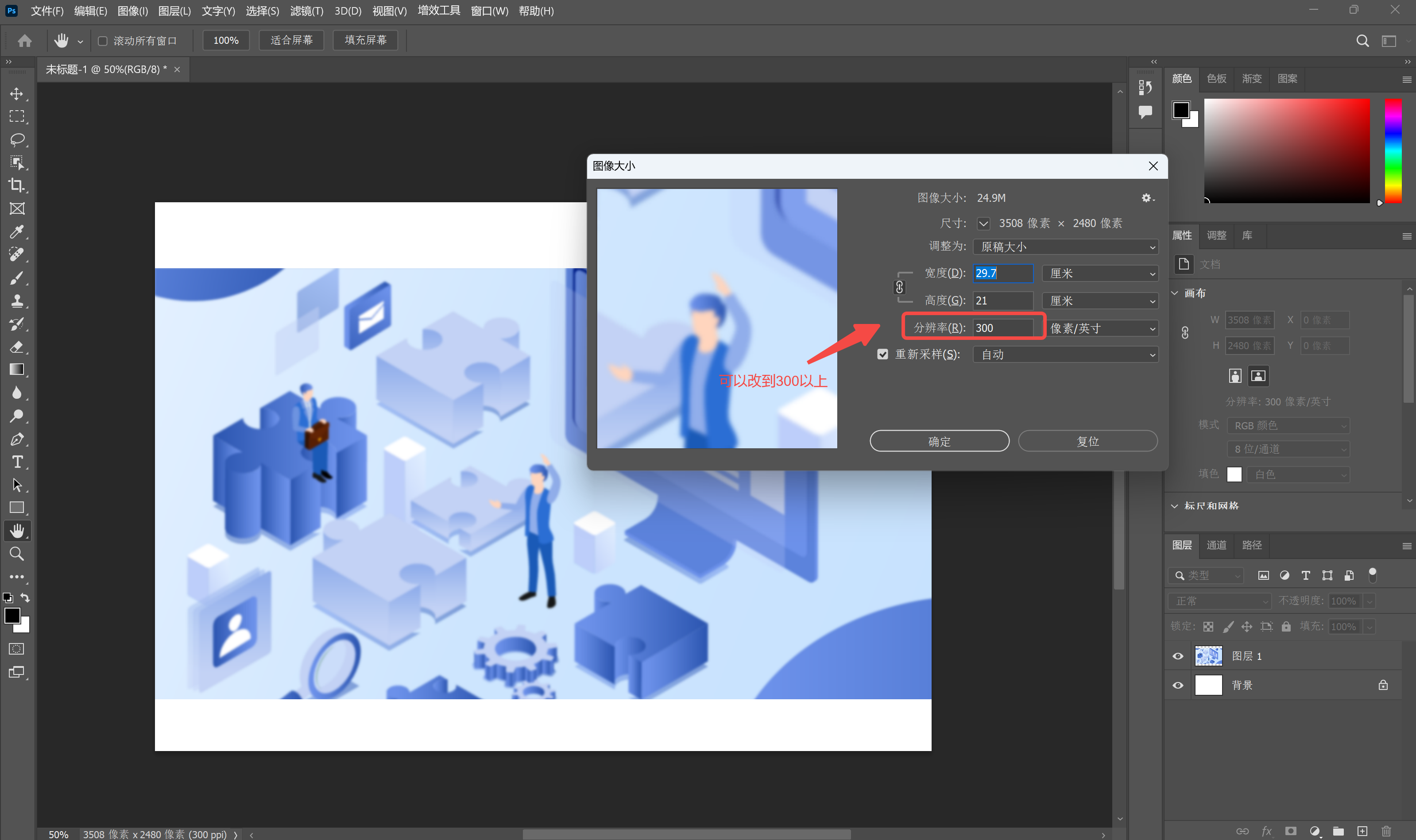
1.4 减少杂色
在滤镜菜单中选择杂色,然后选择减少杂色。在减少杂色对话框中,设置合适的减少杂色数量,可以减少图片中的杂色,从而调整图片清晰度。
以上就是在 PS 中把图片转化为高清图的 4 种方式,大家可以放心使用。那有小伙伴就要问了,只能使用 PS 实现这些模糊图片转高清的操作吗?当然不是,国产设计工具——即时设计也可以,甚至更快。让我们一起往下看即时设计中是如何把图片转为高清图的吧~
2、即时设计怎么把图片转化成高清图
即时设计作为国内百万设计师都在用的专业云端在线协作设计工具,也是可以实现模糊照片转高清图的操作的,那接下来我们来看看在即时设计中是怎么把图片转为高清图的吧。
即时设计把图片转化成高清图主要是靠插件广场的 3 个插件,这 3 个插件每一个都可以帮助大家快速将图片转为高清图,快来收好咯~
2.1 修复图片插件
点击图片 立即体验修复图片插件